Jak zezwolić na posty przesłane przez użytkowników na swoim blogu WordPress (łatwo)
Opublikowany: 2020-11-20Czy chcesz zaakceptować posty przesłane przez użytkowników WordPress? Publikowanie postów gości od innych osób to świetny sposób na rozwój bloga społecznościowego lub biznesowego.
W tym artykule pokażemy, jak umożliwić użytkownikom przesyłanie postów na blogu do Twojej witryny WordPress. W ten sposób możesz szybko opublikować je na interfejsie. Jest to bardzo łatwe w konfiguracji i możesz zezwolić na posty od zarejestrowanych lub niezarejestrowanych użytkowników.
Utwórz teraz swój formularz dla gości
Jak mogę korzystać z postów przesłanych przez użytkowników?
Treści generowane przez użytkowników to potężne narzędzie, gdy zwiększasz liczbę odbiorców swojej witryny. Możesz używać postów przesłanych przez użytkowników do:
- Publikuj więcej treści w swojej witrynie — publikowanie treści przesłanych przez użytkowników może pomóc, jeśli masz trudności ze znalezieniem czasu na blogowanie.
- Zwiększ liczbę słów kluczowych – akceptowanie postów gości w Twojej niszy może pomóc Ci w rankingu słów kluczowych, o których jeszcze nie pomyślałeś.
- Zwiększ liczbę czytelników — uzyskaj inną perspektywę na ważne tematy, aby przyciągnąć szerszą publiczność.
- Zaangażuj swoją społeczność — daj ludziom głos, publikując ich posty na blogu wielu autorów. Blog społecznościowy to idealna przestrzeń, w której każdy może dzielić się swoimi przemyśleniami i pomysłami.
WordPress to najlepsza platforma do blogowania i istnieje mnóstwo sposobów na wykorzystanie jej do pozyskiwania treści od odwiedzających i obserwujących. Zapoznaj się z tym przewodnikiem po niesamowitych treściach generowanych przez użytkowników, aby uzyskać jeszcze więcej pomysłów.
Dzięki WPForms możesz łatwo utworzyć formularz WordPress do akceptowania postów gości. A ponieważ możesz mapować pola formularza do pól na swoim blogu, możesz szybko i łatwo publikować treści generowane przez użytkowników w interfejsie użytkownika.
Nasza metoda pozwala Twoim pisarzom:
- Dodaj treść do swojego posta
- Prześlij własny polecany obraz
- Wybierz kategorie dla posta
- I więcej.
Przyjrzyjmy się, jak możemy łatwo akceptować posty przesłane przez użytkowników w WordPress.
Jak zezwolić na posty przesłane przez użytkowników na swoim blogu WordPress?
Pokażemy Ci prosty sposób akceptowania postów na blogu w Twojej witrynie. Jeśli wolisz, aby odwiedzający dodawali wydarzenia, przejdź do tego przewodnika, w jaki sposób umożliwić odwiedzającym dodawanie wydarzeń przesłanych przez użytkowników do kalendarza.
Stworzyliśmy ten film, aby pokazać podstawowe kroki w tym samouczku.
Jeśli wolisz postępować zgodnie z pisemnym samouczkiem, oto kroki:
- Zainstaluj i aktywuj wtyczkę WPForms
- Utwórz formularz posta przesłanego przez użytkownika
- Sprawdź ustawienia formularza zgłoszeniowego
- Skonfiguruj powiadomienia o formularzu zgłoszeniowym
- Przypisz pola formularza do pól postów na blogu
- Opublikuj formularz posta przesłanego przez użytkownika w WordPress
Wszystko gotowe? Skonfigurujmy wtyczkę postów przesłanych przez użytkowników.
Krok 1: Zainstaluj i aktywuj wtyczkę WPForms
Pierwszą rzeczą, którą musisz zrobić, to zainstalować i aktywować wtyczkę WPForms. Aby uzyskać więcej informacji, zobacz ten przewodnik krok po kroku, jak zainstalować wtyczkę WordPress.
Następnie musisz zainstalować i aktywować dodatek WPForms Post Submissions. Jest dostępny w wersji Pro WPForms i wyższych.
Aby to zrobić, pozostań w obszarze administracyjnym WordPress. Po lewej stronie przejdź do WPForms » Dodatki .
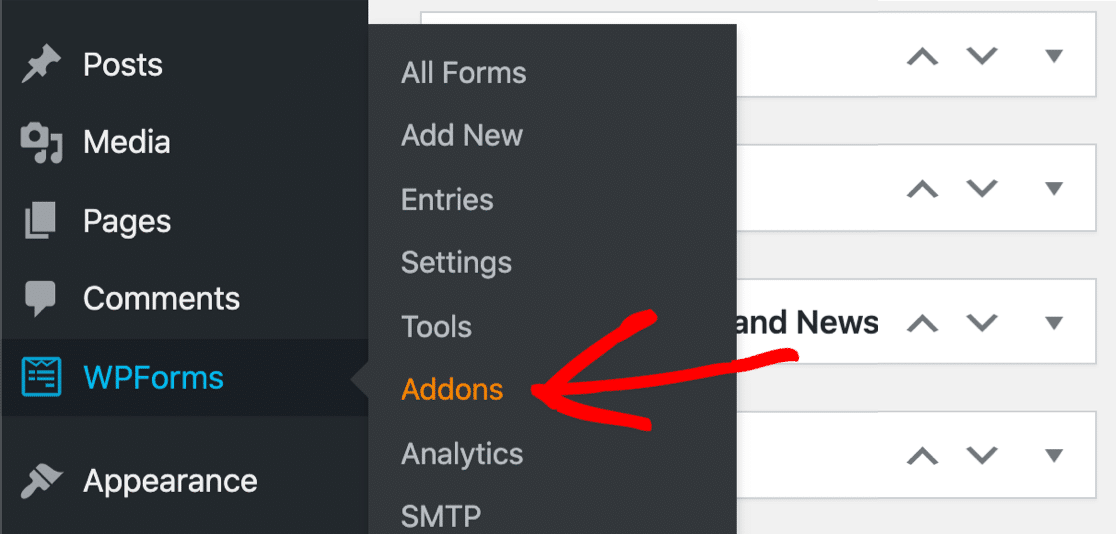
Następnie znajdź dodatek oznaczony Post Submissions . Kliknij Zainstaluj dodatek, a następnie Aktywuj .
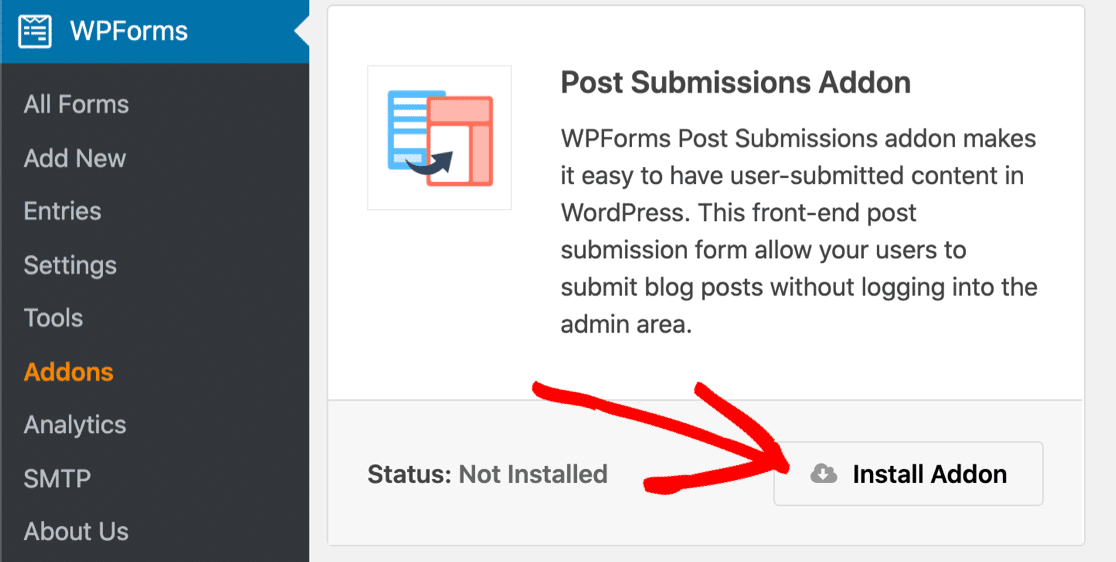
Wszystko gotowe. Zróbmy teraz nasz formularz przesyłania postów.
Krok 2: Utwórz formularz postów przesłanych przez użytkownika
Teraz stworzymy formularz, który będziemy mogli opublikować na naszej stronie internetowej, aby akceptować posty gości od odwiedzających.
Aby rozpocząć, kliknij WPForms » Dodaj nowy .
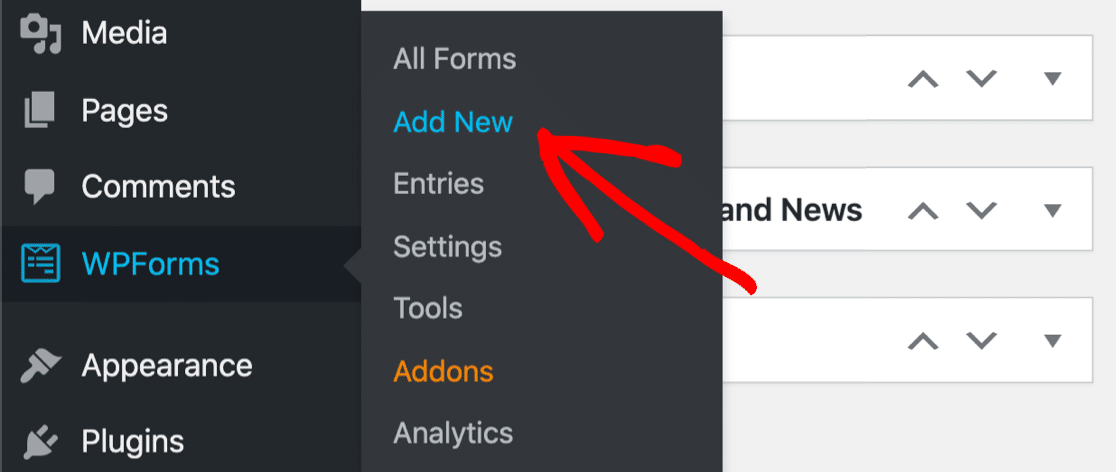
Wpisz nazwę formularza u góry.
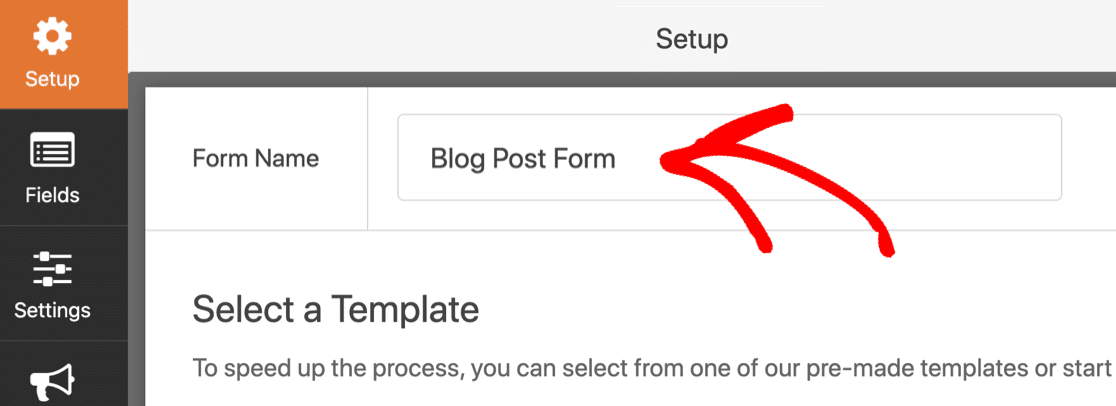
Następnie przewiń trochę w dół i kliknij szablon Formularza zgłoszenia posta na blogu .
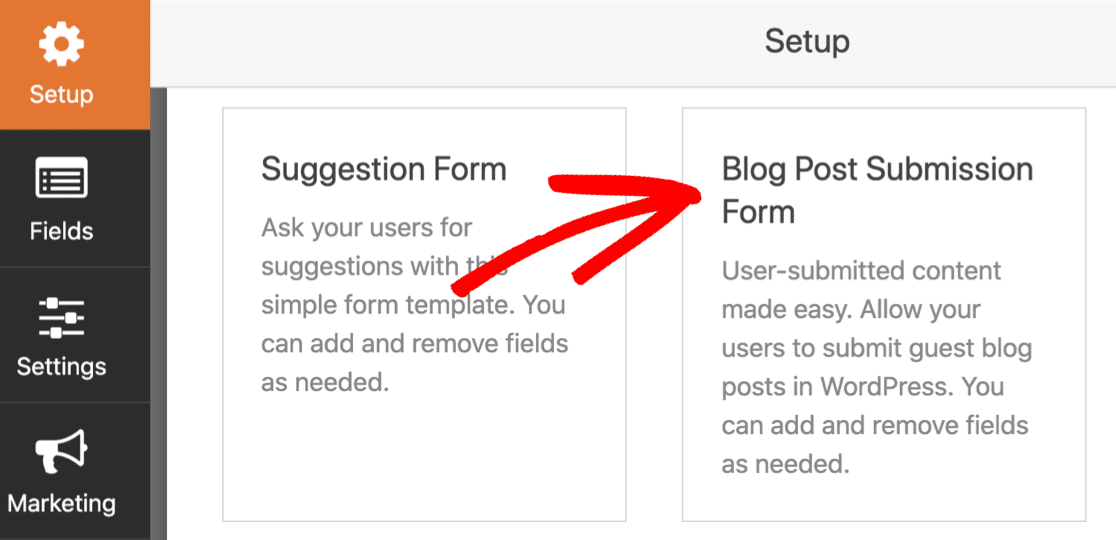
Jeśli nie widzisz szablonu formularza przesyłania postów na blogu, zechcesz cofnąć się o krok i sprawdzić, czy dodatek Post Submissions jest aktywny.
Po kliknięciu szablonu WPForms utworzy formularz z 2 sekcjami:
- Dane autora – Twój gość może tutaj wpisać swoje imię i nazwisko, adres e-mail i biografię autora.
- Utwórz post na blogu — w tym miejscu wpiszą tytuł posta, treść posta i fragment. Istnieją również pola na wyróżniony obraz i kategorię.
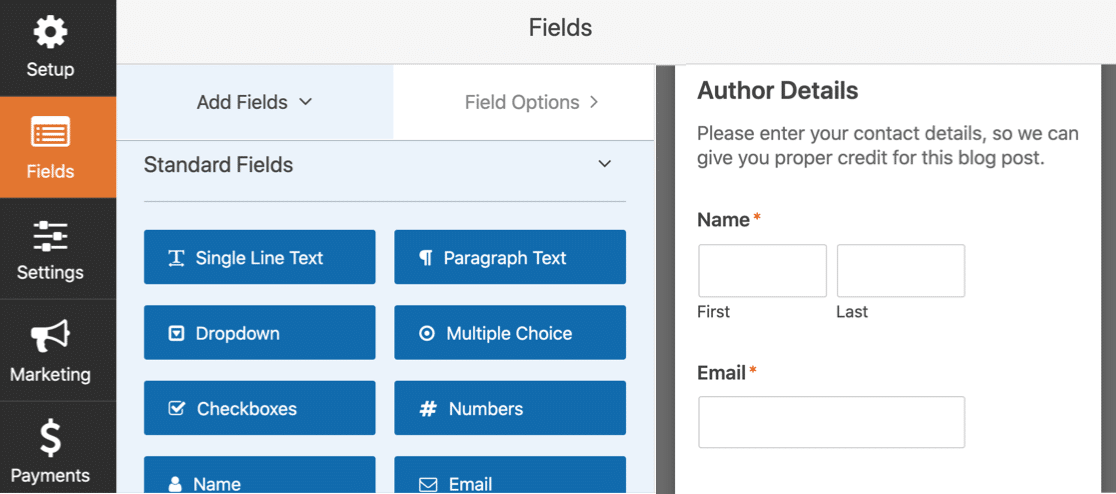
Ten szablon można w pełni dostosować. Możesz dodać więcej pól z różnymi typami walidacji. Na przykład możesz łatwo dodać:
- Pole HTML: umieść informację w formularzu, aby przypomnieć autorom, jak sformatować ich posty.
- Captcha lub pytanie sprawdzające (niestandardowe Captcha): Zatrzymaj przesyłanie spamu w formularzu.
Łatwo jest również edytować dowolne pole w celu dostosowania. Śmiało, kliknij pole w kreatorze formularzy, aby otworzyć jego ustawienia po lewej stronie.
Możemy pokazać, jak to działa, edytując 2 ważne pola.
Dodaj wyróżnione obrazy do biblioteki multimediów
Polecany obraz to obraz wyświetlany obok posta w WordPressie. Czasami jest wyświetlany jako miniatura.
Akceptując posty WordPress przesłane przez użytkowników, Twoi użytkownicy mogą tworzyć i przesyłać własne wyróżnione obrazy dla swoich postów. Jeśli przechowujesz je w Bibliotece multimediów, będą łatwiejsze w użyciu.
Aby sprawdzić to ustawienie, kliknij pole formularza Polecany obraz po prawej stronie. Zobaczysz ustawienia otwarte po lewej stronie.
Po pierwsze, możesz użyć pola Opis, aby określić rozmiar polecanego obrazu.
Na poniższych zrzutach ekranu widać, że ograniczyliśmy również dozwolone rozszerzenia plików do formatu .png. Możesz tutaj użyć innych rozszerzeń plików lub pozostawić to pole puste.
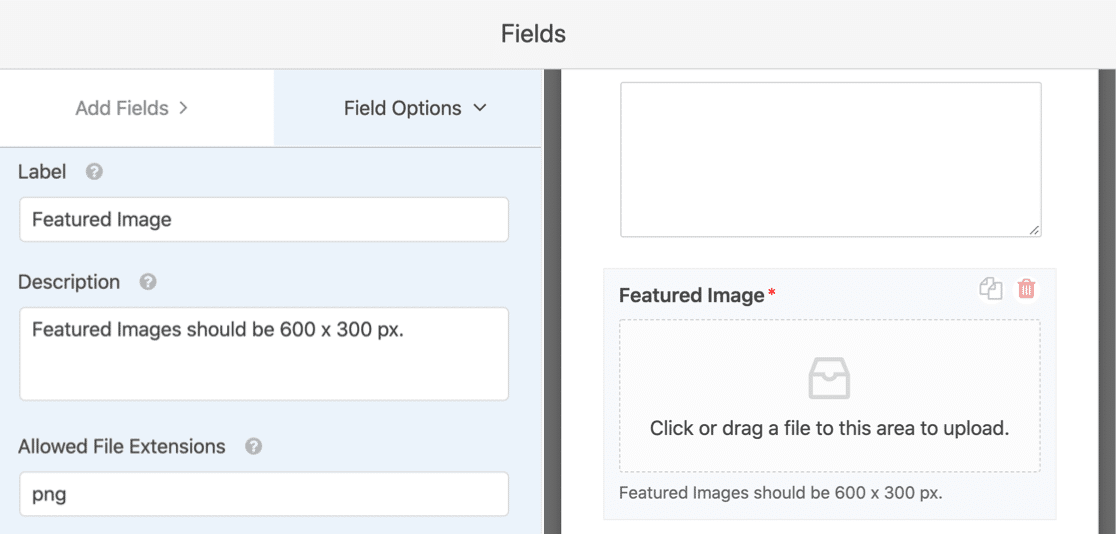
Teraz przewińmy trochę dalej. Kliknij menu Opcje zaawansowane, aby je rozwinąć. Upewnij się, że pole wyboru oznaczone jako Przechowuj plik w bibliotece multimediów WordPress jest zaznaczone.
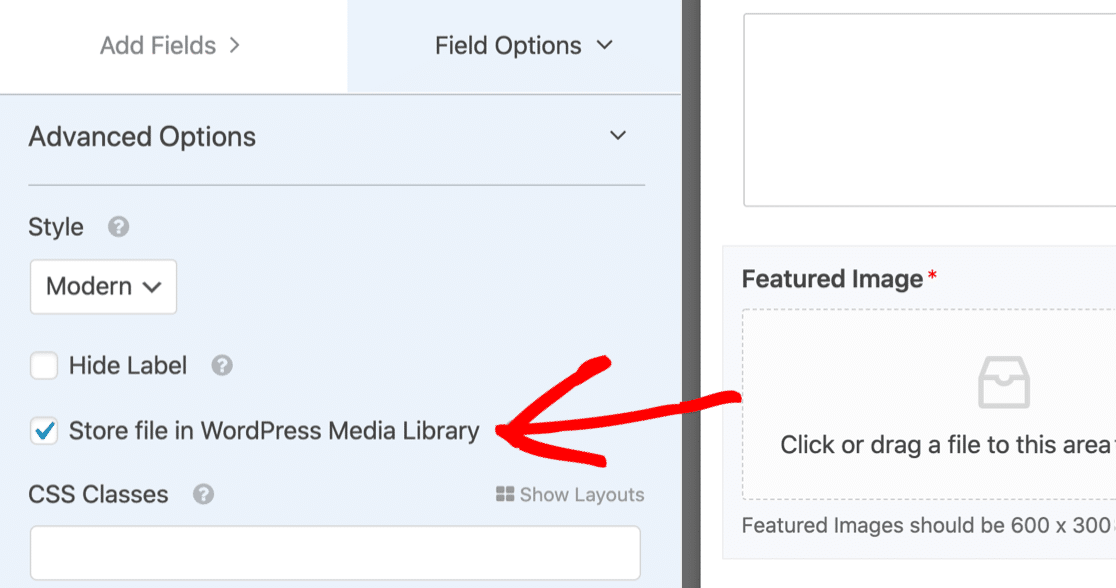
Teraz możesz łatwo znaleźć polecane obrazy.
Gotów iść dalej? Przyjrzyjmy się teraz kategoriom.
Pozwól gościom wybrać kategorię postów na blogu
Szablon formularza przesyłania wpisów na blogu automatycznie pobiera listę kategorii w Twoim blogu. To sprawia, że Twój gościnny bloger może bardzo łatwo wybrać własne kategorie.
Aby zapoznać się z tymi ustawieniami, kliknij pole Kategoria w formularzu. Następnie kliknij Opcje zaawansowane po lewej stronie.
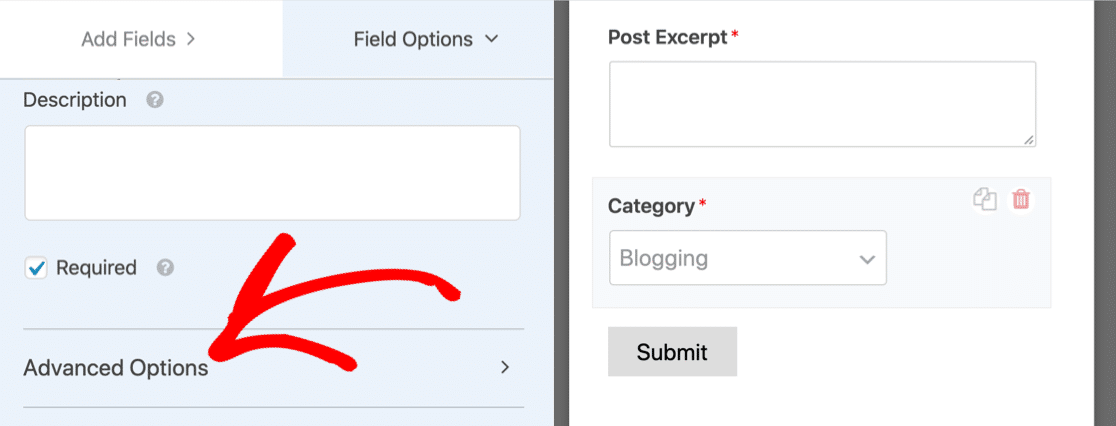
WPForms pobiera dynamiczną listę kategorii. Jest to o wiele łatwiejsze niż wpisywanie ich wszystkich, a to oznacza, że lista kategorii w interfejsie użytkownika zawsze będzie odpowiadać kategoriom na Twoim blogu.
Jeśli wolisz, aby użytkownicy wybierali tagi zamiast kategorii, możesz to łatwo zmienić w menu rozwijanym Dynamic Taxonomy Source . Po prostu przełącz go na Tagi .
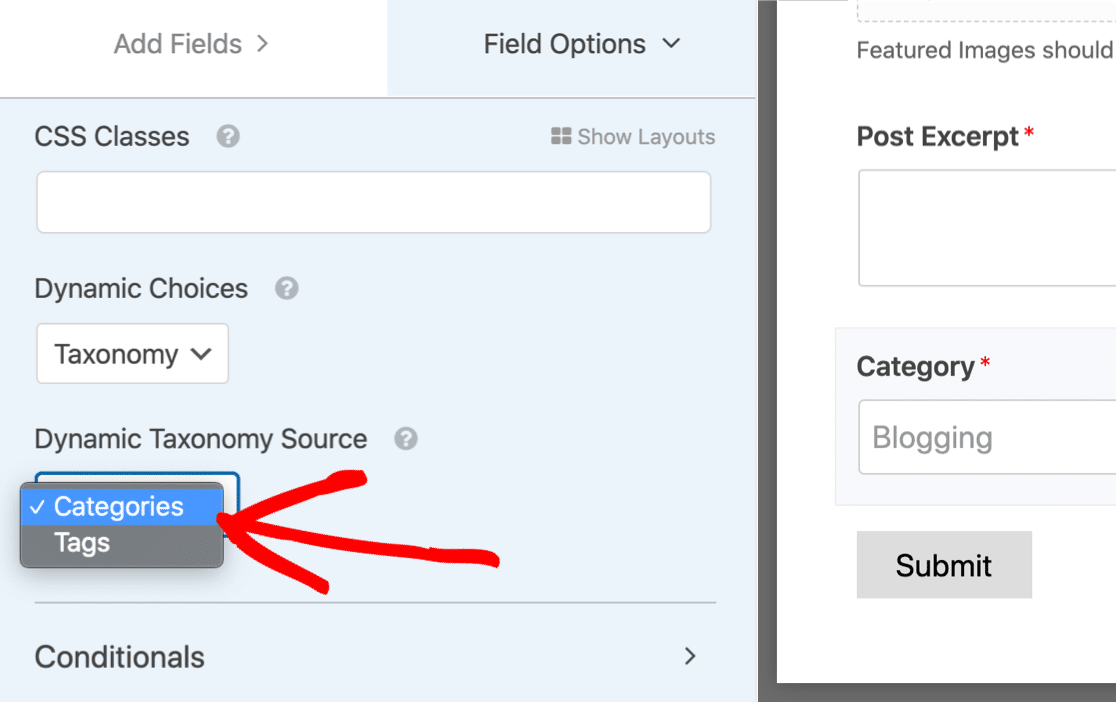
Czy chcesz, aby Twoi użytkownicy wybierali wiele kategorii lub tagów? Łatwo to zrobić bez zmiany ustawień wtyczki. Sprawdź ten przewodnik dotyczący tworzenia listy rozwijanej wielokrotnego wyboru w WordPress.

OK, teraz mamy skonfigurowane kategorie, przejdźmy do ustawień formularza.
Krok 3: Sprawdź ustawienia formularza zgłoszeniowego
Sprawdźmy podstawowe ustawienia formularza przesyłania postów.
Aby rozpocząć, kliknij ikonę Ustawienia po lewej stronie okna kreatora formularzy. Spowoduje to otwarcie strony ustawień ogólnych .
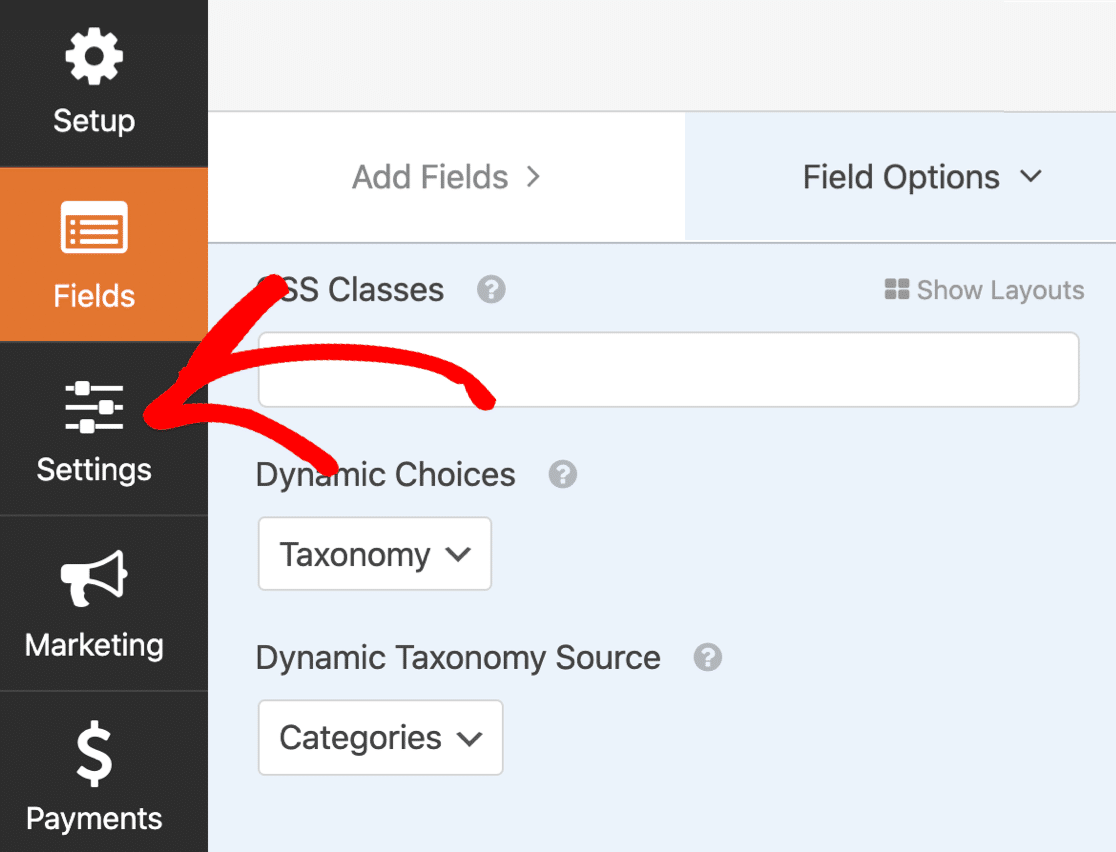
Tutaj możesz skonfigurować ogólne ustawienia swojego formularza:
- Nazwa formularza — Zmień nazwę formularza tutaj, jeśli chcesz.
- Opis formularza — nadaj formularzowi opis.
- Prześlij tekst przycisku — dostosuj kopię przycisku przesyłania. Możesz użyć CSS do stylizacji przycisku, jeśli chcesz.
- Zapobieganie spamowi — Zatrzymaj spam z formularza kontaktowego za pomocą funkcji antyspamowej, hCaptcha lub Google reCAPTCHA. Pole wyboru antyspamu jest automatycznie włączane we wszystkich nowych formularzach.
- Formularze AJAX — Włącz ustawienia AJAX, aby strona nie była ponownie ładowana po przesłaniu formularza.
- Ulepszenia RODO — możesz wyłączyć przechowywanie informacji o wpisach i danych użytkownika, takich jak adresy IP i klienty użytkownika, starając się spełnić wymagania RODO. Zapoznaj się z naszymi szczegółowymi instrukcjami, jak dodać do formularza pole zgody na RODO.
Jeśli wszystko wygląda dobrze, kliknij Zapisz .
Przyjrzyjmy się następnie e-mailom z powiadomieniami.
Krok 4: Skonfiguruj powiadomienia w formularzu zgłoszeniowym
WPForms może wysyłać wiadomości e-mail za każdym razem, gdy otrzymasz przesłanie formularza.
Kliknijmy Powiadomienia, aby zobaczyć, jak wygląda wiadomość.
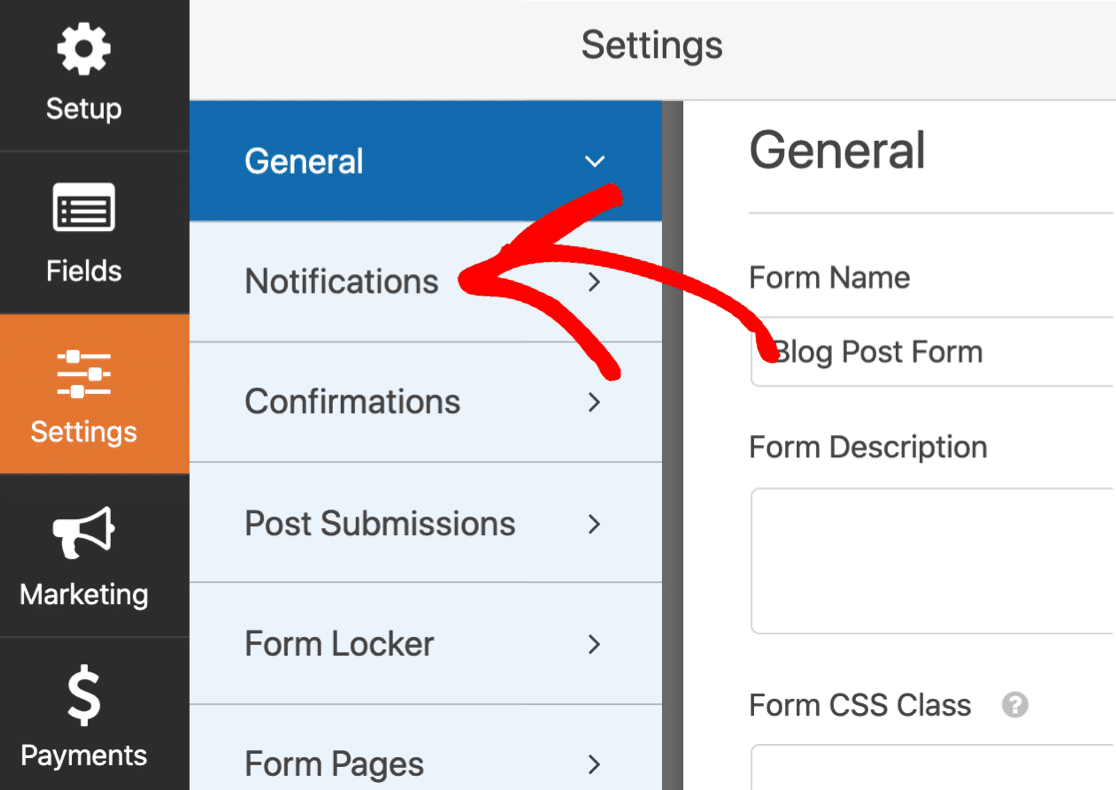
Domyślnie WPForms utworzy domyślne powiadomienie e-mail, które poinformuje Cię, kiedy nowy użytkownik prześle post.
Możesz zobaczyć, że zostanie wysłany na adres e-mail administratora skonfigurowany w WordPress.
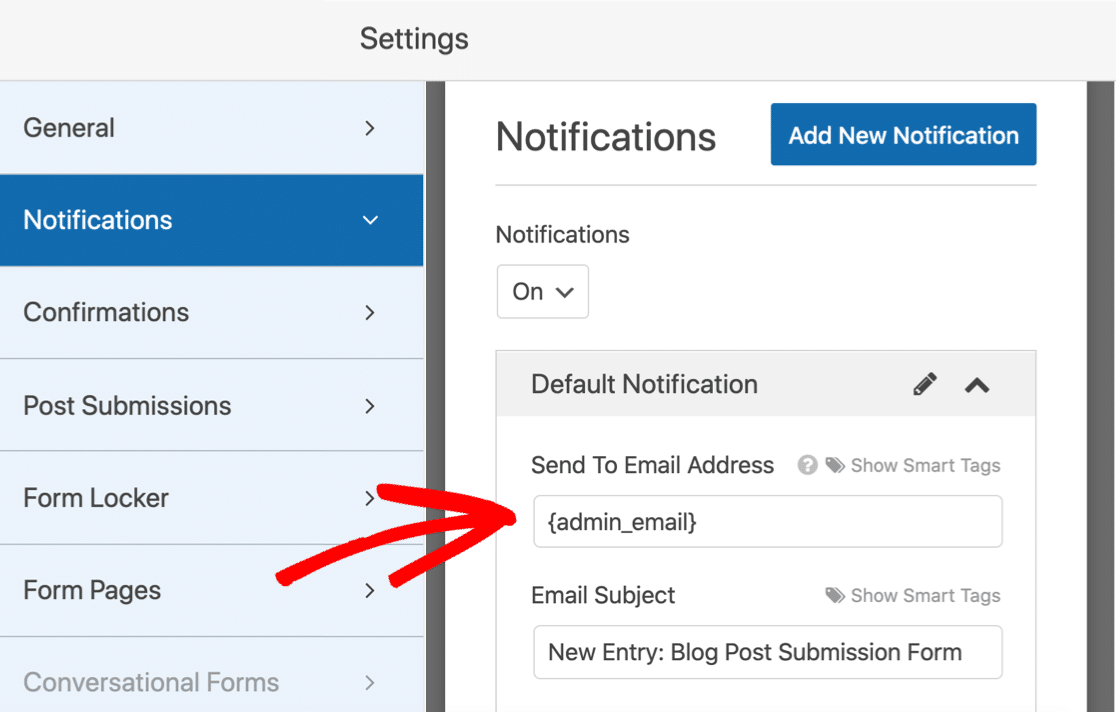
Jeśli chcesz zmienić adres e-mail, masz 2 opcje:
- Usuń tag
{admin_email}i wpisz inny adres e-mail - Zmień adres e-mail administratora w WordPress.
Możesz również wysłać wiadomość e-mail z podziękowaniem do użytkownika, gdy prześle swój post na blogu. Jeśli chcesz to skonfigurować, zapoznaj się z naszą dokumentacją, jak skonfigurować powiadomienia z formularzy w WordPress.
W Ustawieniach jest o wiele więcej funkcji, jeśli chcesz kontynuować eksplorację. Na przykład możesz również użyć sekcji Potwierdzenia, aby napisać niestandardową wiadomość, która zostanie załadowana po przesłaniu formularza.
OK, skończyliśmy tutaj. Kliknij Zapisz, zanim przejdziemy do ważnej części: mapowania pól formularza.
Krok 5: Zmapuj pola postów na swoim blogu
Teraz nadszedł czas, aby upewnić się, że pola formularza są poprawnie zmapowane do pól postów.
Spowoduje to automatyczne wysłanie każdego pola we właściwe miejsce w Twoim blogu, dzięki czemu nie będziesz musiał kopiować i wklejać.
Aby rozpocząć, przejdź do Ustawienia » Zgłoszenia postów .
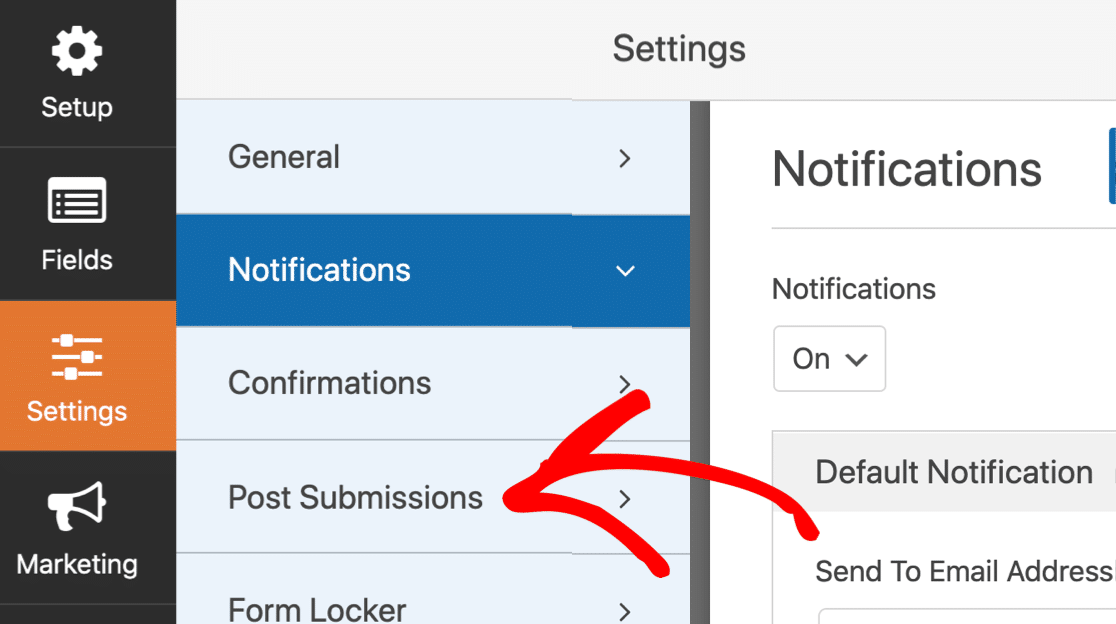
Domyślne ustawienia będą pasować do większości postów na blogu. Przejrzyjmy je jeden po drugim:
- Zgłoszenia ofertę - Upewnij się, że jest włączony.
- Tytuł posta — domyślnie jest to tytuł wpisywany przez użytkownika.
- Treść posta — główna treść posta na blogu, który przesyła odwiedzający.
- Post Fragment – Krótkie podsumowanie wpisu na blogu.
- Opublikuj wyróżniony obraz — pobierz wyróżnione zdjęcia od swoich autorów. Pokażemy Ci, jak przechowywać je w Bibliotece mediów.
- Typ postu — możesz wybrać, czy chcesz dodać posty przesłane przez nowych użytkowników jako posty na blogu lub strony. Jeśli masz na swoim blogu niestandardowe typy postów, możesz wybrać jeden z nich tutaj.
- Status postu — jeśli chcesz, możesz natychmiast opublikować każdy post. Możesz też wybrać opcję Wymagaj zatwierdzenia , aby sprawdzić wpis przed jego opublikowaniem.
- Autor postu — wybierz autora, który zostanie automatycznie przypisany. Jeśli wymagasz, aby użytkownicy logowali się przed uzyskaniem dostępu do formularza, użytkownik, który przesyła formularz, może zostać przypisany jako autor.
Pozwól odwiedzającym wypełnić pola niestandardowe
Czy masz niestandardowe pola, które chcesz, aby wypełnił go odwiedzający? Wklejanie treści do pól za każdym razem, gdy przesyłają nowy post na blogu, może być czasochłonne.
Dzięki WPForms łatwo jest używać pól niestandardowych w postach na blogu przesłanych przez użytkowników. W ten sposób mogą przesyłać informacje na interfejsie witryny.
Możesz użyć pól niestandardowych, aby umożliwić blogerom publikowanie obrazów.
Jeśli chcesz użyć niestandardowych pól w swoim formularzu frontendowym, możesz skorzystać z sekcji Custom Post Meta w sekcji Post Submissions . Tutaj możesz określić klucze meta i użyć pól w formularzu do wypełnienia metadanych.
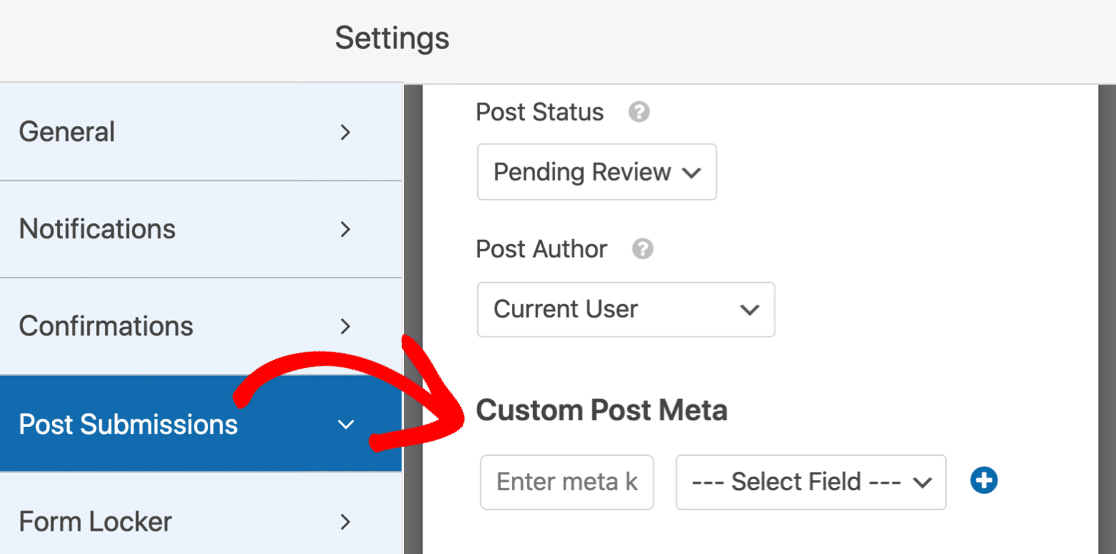
Pola niestandardowe wymagają trochę więcej pracy w backendzie. Musisz także sprawdzić, czy Twój motyw WordPress je obsługuje. Aby zapoznać się z pełnym samouczkiem, przejdź do tego przewodnika, jak używać pól niestandardowych w postach przesłanych przez użytkowników.
Gdy skończysz, kliknij Zapisz .
Otóż to! Jesteśmy gotowi do transmisji na żywo.
Krok 6: Opublikuj formularz posta przesłanego przez użytkownika w WordPress
Po utworzeniu niestandardowego formularza musisz dodać go do swojej witryny WordPress.
WPForms ułatwia dodawanie formularzy do dowolnej lokalizacji w witrynie, w tym:
- Posty
- Strony
- Widżety stopki
- Widżety paska bocznego
Możesz użyć skrótu, jeśli chcesz. Ale pokażemy Ci prostszy sposób.
W górnej części kreatora formularzy kliknij Osadź .
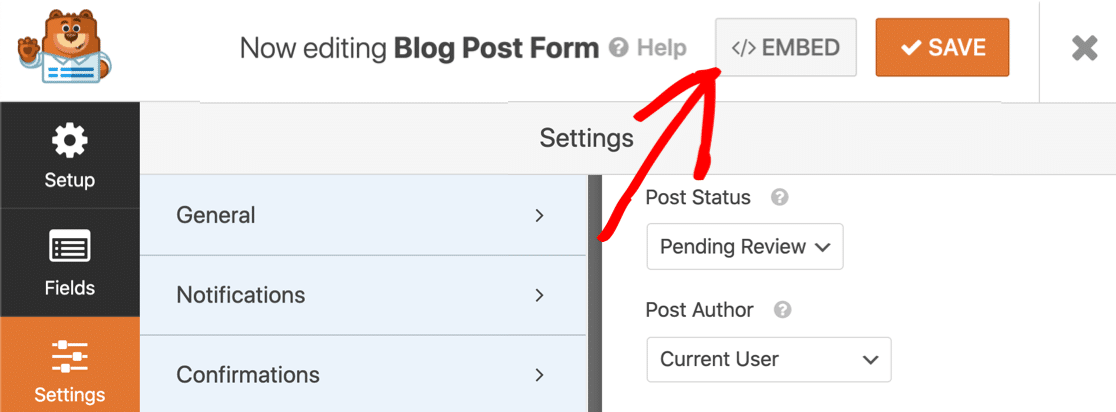
Następnie kliknij Utwórz nową stronę .
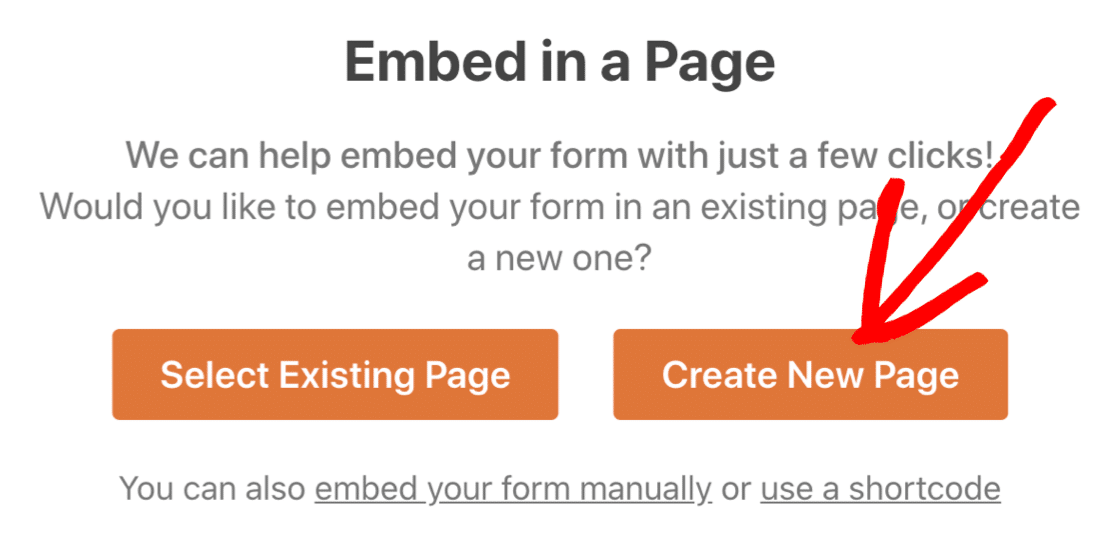
Na koniec wpisz nazwę formularza i kliknij Let's Go .
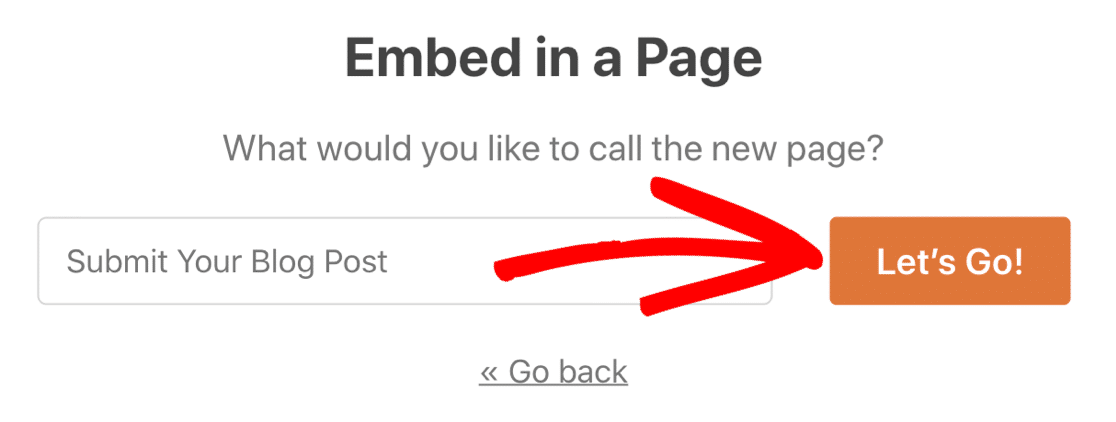
WPForms automatycznie utworzy stronę i osadzi w niej Twój formularz. Jeśli jesteś zadowolony z wyglądu, kliknij niebieski przycisk Opublikuj .
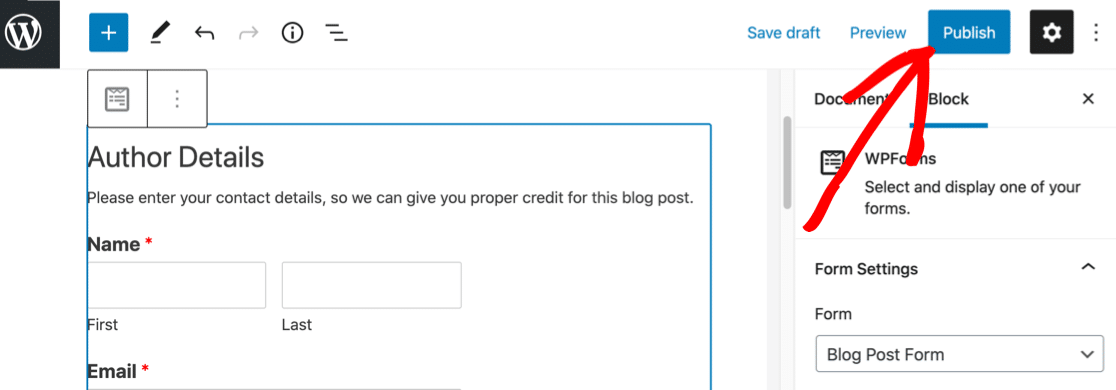
I to wszystko!
Możesz już akceptować treści przesłane przez użytkowników w swojej witrynie WordPress.
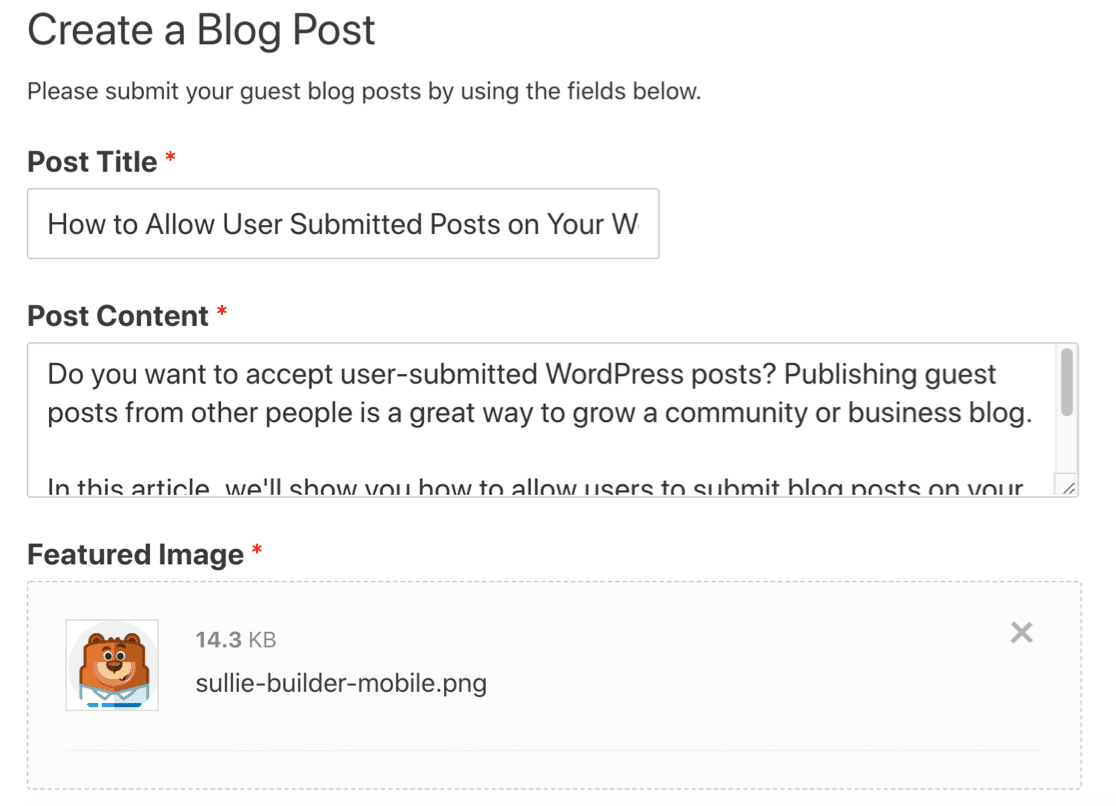
Otóż to! Teraz możesz zacząć akceptować posty przesłane przez użytkowników.
Jeśli chcesz powiadamiać swoich czytelników za każdym razem, gdy publikujesz nowy post, możesz łatwo użyć PushEngage do wysłania powiadomienia przeglądarki. Powiadomienia push w przeglądarce to świetny sposób na zaangażowanie odbiorców.
Utwórz teraz swój formularz dla gości
Następny krok: skonfiguruj swój blog z wieloma autorami
Teraz, gdy jesteś gotowy do akceptowania treści przesłanych przez użytkowników w WordPress, będziesz chciał ułatwić zarządzanie autorami i postami.
Aby to zrobić, sprawdź tę listę najlepszych wtyczek do zarządzania blogami wielu autorów. Możesz także utworzyć niestandardowy formularz rejestracyjny dla nowych pisarzy.
Gotowy do zbudowania swojej formy? Zacznij już dziś od najłatwiejszej wtyczki do tworzenia formularzy WordPress. WPForms Pro zawiera dodatek Post Submissions i oferuje 14-dniową gwarancję zwrotu pieniędzy.
Jeśli ten artykuł Ci pomógł, śledź nas na Facebooku i Twitterze, aby uzyskać więcej bezpłatnych samouczków i przewodników WordPress.
